
Coloro che si affidano sempre al proprio iPhone, iPad o Mac devono essersi chiesti: quando si viaggia in luoghi con fusi orari diversi:
Gli iPhone cambiano automaticamente i fusi orari?
Sì, gli iPhone cambiano automaticamente i fusi orari, ma solo se l'opzione "Imposta automaticamente" è abilitata nell'app Impostazioni.
In caso contrario, è necessario attivare l'opzione affinché l'ora venga visualizzata correttamente.
Quando passi in un altro fuso orario, il tuo dispositivo iOS visualizzerà l'ora corretta.
Non sai come attivare questa opzione? Continuare a leggere.
Come cambio automaticamente i fusi orari sul mio iPhone?
L'iPhone ha una funzione che gli consente di adattarsi automaticamente al fuso orario locale. Segui le istruzioni di seguito per configurare il tuo iPhone in modo che passi automaticamente da un fuso orario all'altro:
- Per accedere al menu delle impostazioni, toccare l'icona Impostazioni.

- Scorri verso il basso per selezionare l'opzione Generale.
- Seleziona data e ora.
- L'interruttore accanto a Imposta automaticamente dovrebbe essere toccato. L'ombreggiatura verde che circonda il pulsante indica che la funzione è attivata.
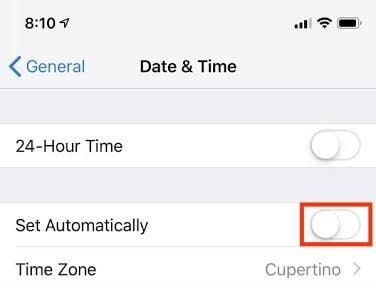
Un'altra impostazione nel menu Servizi di localizzazione influisce sull'efficacia dell'aggiornamento di data e ora sul iPhone. La prossima serie di azioni deve essere intrapresa per attivare questa impostazione.
- Tocca l'icona Impostazioni per aprire il menu delle impostazioni.
- Tocca l'opzione Privacy per sceglierla.
- Tocca la scheda Servizi di localizzazione.
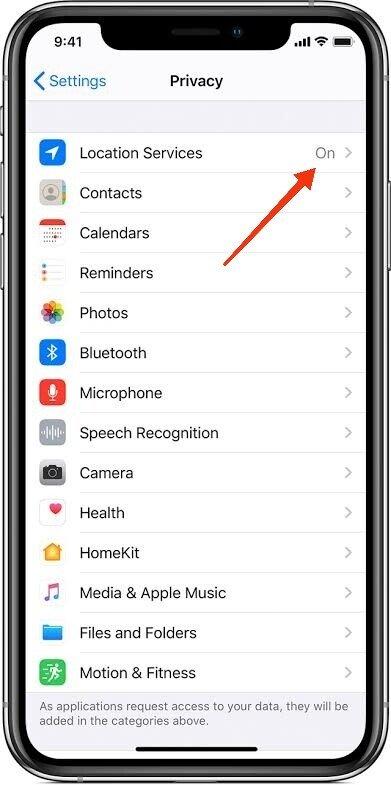
- Scegli Servizi di sistema dal menu.
- Attiva la funzione di impostazione del fuso orario.
L'attivazione dell'opzione Impostazione fuso orario è necessaria per garantire che l'ora e la data vengano aggiornate per riflettere la posizione corrente.
Tuttavia, la capacità dell'iPhone di aggiornare i fusi orari in risposta ai cambiamenti di posizione viene fornita con un piccolo avvertimento. Questo avviene quando ci sono eventi imminenti sul calendario.
Per risolvere questo problema, utilizzare l'impostazione Time Zone Override. Per accedervi, seguire le istruzioni riportate di seguito.
- Apri l'app Impostazioni sul dispositivo.
- Seleziona la scheda Calendario.
- Per selezionare l'opzione Time Zone Override, scorri verso il basso e toccala.
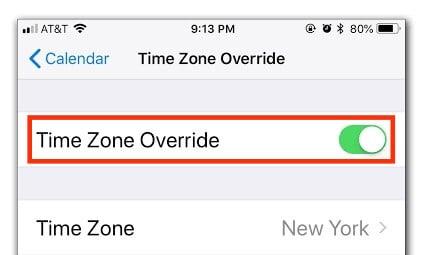
Il tuo iPhone regolerà gli orari in base alla sua posizione attuale se la funzione Time Zone Override è disabilitata.
È necessario attivare questa funzione e scegliere il fuso orario preferito se non si desidera che le notifiche del calendario cambino in base alla posizione
Come si può impostare manualmente il fuso orario su un iPhone?
Come abbiamo visto, l'iPhone può cambiare automaticamente l'ora e la data in base alla tua posizione. Simile a quello, è in grado di aggiornare manualmente l'ora e la data.
Segui i passaggi seguenti per impostare manualmente il fuso orario sul tuo iPhone:
- Tocca per avviare l'app Impostazioni.
- Toccare per selezionare l'opzione Generale.
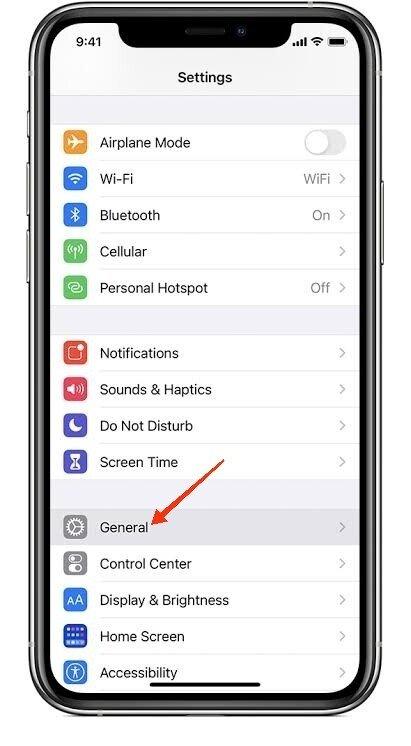
- Scegli il pulsante di opzione Data e ora.
- Se è attivo, seleziona l'opzione Imposta automaticamente per disattivarlo.
Fare riferimento alla sezione seguente per informazioni su come disattivare questa opzione se è disattivata.
- Per scegliere un fuso orario diverso, tocca l'opzione Fuso orario.
- Immettere il nome della città desiderata nella casella di testo nella schermata Fuso orario.
- Scegli la città necessaria dall'elenco.
- Il fuso orario sul tuo iPhone può essere aggiornato manualmente in questo modo.
Perché non riesco a disabilitare l'opzione "Imposta automaticamente"?
È necessario disattivare l'opzione Imposta automaticamente già abilitata quando si regolano le impostazioni del fuso orario sull'iPhone per impostare manualmente il fuso orario. Occasionalmente è stato notato che questa opzione è disattivata ma non disattivata.
È possibile evitare di impostare manualmente la data e l'ora utilizzando la funzione Screen Time.
In questo caso, è necessario disabilitare la funzione Screen Time perché non è possibile disattivare l'opzione Imposta automaticamente perché è disattivata.
Segui le istruzioni di seguito per disabilitare la funzione Screen Time.
- Avvia l'app Impostazioni.
- Fai clic sulla scheda Tempo di utilizzo.
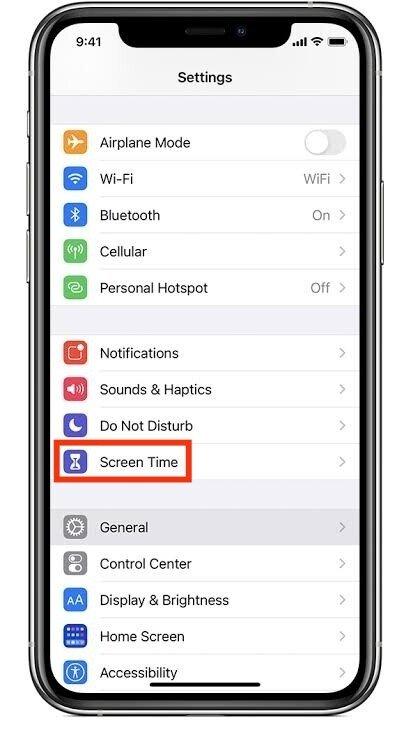
- Scorri fino alla funzione in basso e toccala per disattivare il tempo dello schermo.
In questo modo, è possibile disattivare l'opzione Imposta automaticamente prima di disattivare la funzione Screen Time. Quando richiesto, è necessario inserire il passcode dello schermo.
Perché il calendario sul mio iPhone è nel fuso orario sbagliato?
Il fuso orario sul calendario dell'iPhone occasionalmente potrebbe non essere preciso. Questo fenomeno è spiegato da una varietà di fattori. Alcuni di essi includono, ad esempio:
- L'ora e la data su un iPhone sono impostate in modo errato.
- La funzione di override del fuso orario non è attivata.
Inoltre, potrebbero esserci diverse cause per cui l'iPhone mostra orari e date errati. Molti di loro includono:
- Quando la funzione dei servizi di localizzazione è disabilitata, l'iPhone non è in grado di modificare automaticamente l'ora durante il viaggio.
- il fuso orario dell'iPhone è impostato in modo errato.
- L'ora e la data non vengono impostate automaticamente. Per questo motivo, non può aggiornare l'ora in situazioni come l'ora legale.
Come posso modificare l'ora sul calendario del mio iPhone?
Dovresti prima provare a cambiare la data e l'ora sul tuo iPhone prima di provare a cambiare l'ora sul calendario del tuo iPhone. Questo è così che il primo può influenzare il secondo.
Segui le istruzioni di seguito per modificare le impostazioni di data e ora sul tuo iPhone:
- Avvia l'app Impostazioni.
- Scegli Generale.
- Vai al menu Generale e scegli la scheda Data e ora.
Dopo queste azioni, selezionare le opzioni appropriate sotto l'opzione Imposta automaticamente.
- Se Imposta automaticamente è disattivato, toccalo per attivarlo. Una volta che avrai accesso a una connessione cellulare o Wi-Fi, questo aggiornerà automaticamente le impostazioni di data e ora in base alla tua posizione corrente.
- Se l'opzione Imposta automaticamente è già selezionata, disattivala e riattivala. La funzione verrà riavviata e l'ora e la data dell'iPhone verranno aggiornate per riflettere la tua posizione attuale.
- Se l'opzione Imposta automaticamente è disattivata e decidi di non attivarla, puoi aggiornare le impostazioni manualmente come segue:
- Fai clic sulla scheda Fuso orario che appare appena sotto di essa.
- Inserisci la città in cui devi essere e sceglila dall'elenco di scelte che appare.
- Toccare la data e selezionare la data appropriata per accedere al menu Calendario.
- Tocca l'ora per impostarla in modo appropriato.
Queste modifiche verranno salvate automaticamente.
Dopo aver eseguito le suddette azioni, se il Calendario è ancora disattivato, potrebbe essere necessario aggiornare il calendario stesso.
Seguire le istruzioni elencate di seguito per farlo.
- Apri l'app Impostazioni.
- L'opzione Calendario può essere trovata scorrendo verso il basso.
- Fare clic sul calendario predefinito dopo lo scorrimento. Assicurati che il calendario predefinito selezionato sia quello che desideri utilizzare e sia collegato al tuo account.
Per connettere l'account necessario, torna al menu precedente e seleziona l'opzione Account.
- Tocca Aggiungi account per creare l'account necessario dal menu a comparsa.
- Per creare l'account necessario, segui le istruzioni sullo schermo.
- Per accedere al menu Calendario predefinito, uscire dal menu Account e fare clic su di esso.
- Seleziona il nuovo utente da utilizzare come utente predefinito.
Potrebbe essere necessario aggiornare le impostazioni di sostituzione del fuso orario se il calendario continua a non riflettere le informazioni corrette.
I passaggi elencati di seguito devono essere seguiti per modificare le impostazioni di sostituzione del fuso orario:
- Attiva/disattiva impostazioni.
- Seleziona l'opzione Calendario.
- Seleziona "Ignora fuso orario".
Con questo, puoi accenderlo o spegnerlo. L'ho attivato. In base al fuso orario impostato sull'iPhone, aggiornerà gli orari e gli eventi del calendario (è necessario designarlo come fuso orario selezionandone una tra le opzioni fornite di seguito). Se disattivato, il calendario imposterà automaticamente le date degli eventi sul fuso orario corrente.
Conclusione
Una corretta comprensione dei fusi orari e il cambio dell'ora sono fondamentali per il buon funzionamento della vita quotidiana in un mondo globalizzato in cui le persone viaggiano per lavoro, divertimento, istruzione e motivi medici.
La data e l'ora verranno visualizzate sul tuo iPhone in base a dove ti trovi nel mondo e puoi passare da un fuso orario all'altro. Pertanto, la risposta alla tua domanda sul fatto che gli iPhone cambino automaticamente i fusi orari è sì.
Nonostante abbia un'impostazione automatica del fuso orario integrata per garantire il passaggio automatico dell'ora e della data per evitare problemi di fuso orario, l'iPhone ha anche la possibilità di aggiornare manualmente queste impostazioni. Mailess, l'utente deve abilitare le funzionalità in conformità con queste impostazioni per poterne attivare una qualsiasi.
A volte, l'opzione diventa grigia anziché essere disabilitata dopo l'attivazione delle impostazioni automatiche. In questo caso, la funzione automatica deve essere disabilitata prima della funzione Screen Time.
Inoltre, l'app Calendario iPhone è collegata alle impostazioni di data e ora dell'iPhone, che possono essere regolate manualmente e sono anche influenzate dai cambiamenti di fuso orario.
L'iPhone cambia automaticamente i fusi orari? Domande frequenti
Quando viaggio, il mio iPhone regolerà automaticamente il fuso orario?
A seconda della posizione dell'utente, l'iPhone può cambiare automaticamente il fuso orario. Può quindi passare facilmente da un fuso orario all'altro durante i viaggi.
L'opzione Imposta automaticamente nelle impostazioni di data e ora e i servizi di localizzazione per impostare il fuso orario devono essere abilitati durante l'installazione dell'iPhone per rendere disponibile questa funzione.
Il metodo dell'iPhone per determinare il fuso orario
La posizione geografica dell'iPhone viene utilizzata per determinare il fuso orario. Combina l'ora e la data inviate dalle torri cellulari e il sistema di posizionamento globale per questo scopo.
Come posso impostare manualmente il fuso orario del mio iPhone?
Disabilita l'opzione Imposta automaticamente nelle impostazioni di data e ora per configurare manualmente il fuso orario sull'iPhone. Disattiva la funzione Screen Time prima di disabilitare questa funzione se l'opzione Imposta automaticamente non è disabilitata.
Il mio iPhone mostra ancora il fuso orario sbagliato. Cosa dovrei fare ?
Puoi scegliere manualmente il fuso orario necessario andando al menu Impostazioni data e ora nel caso in cui l'iPhone visualizzi il fuso orario sbagliato.
La funzione di recupero automatico del fuso orario esiste sui dispositivi Android?
Sì, un'impostazione integrata consente ai dispositivi Android più recenti di cambiare automaticamente fuso orario. Tuttavia, un telefono Android datato non ha accesso a questa funzione.
Per favore, lasciare un utile commenta con i tuoi pensieri, quindi condividi questo articolo sui tuoi gruppi di Facebook che lo troverebbero utile e raccogliamo insieme i frutti. Grazie per la condivisione e per essere gentile!
Disclosure: Questa pagina può contenere collegamenti a siti esterni per prodotti che amiamo e consigliamo vivamente. Se acquisti prodotti che ti suggeriamo, potremmo guadagnare una commissione per segnalazione. Tali commissioni non influenzano le nostre raccomandazioni e non accettiamo pagamenti per recensioni positive.


